迅雷远程下载功能(付费功能)(3)
http://www.itjxue.com 2015-08-02 16:44 来源:未知 点击次数:
五、添加下载
单击“新建”→“新建普通任务”,输入普通下载地址或者电骡链接地址(ed2k://开头)就可以下载(如图9)。另外,我们也可以单击“新建”→“新建BT任务”来添加BT任务并下载。如图10所示,我们远程添加的下载任务已经在下载了。
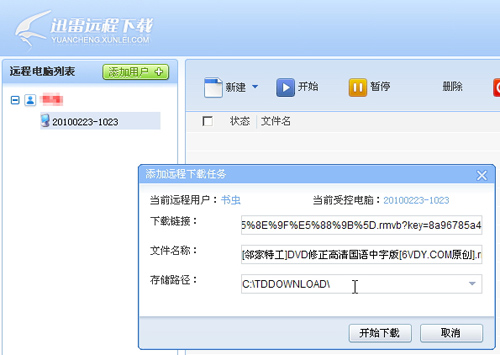
图9 添加下载任务
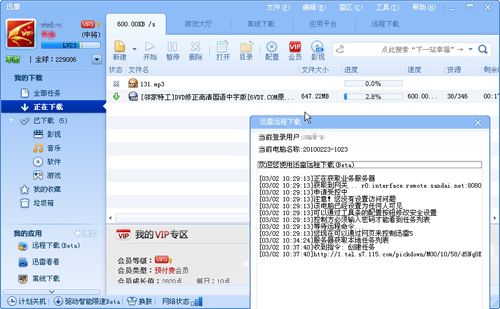
图10 已经在远程下载
六、远程关机
低碳生活、创建节约型社会是我们的共识,如果我们发现下载资源时速度不够理想,我们也可以单击“立即关机”按钮,再在弹的确认窗口中单击“确定”按钮,即可把远程电脑直接关机(如图11)。
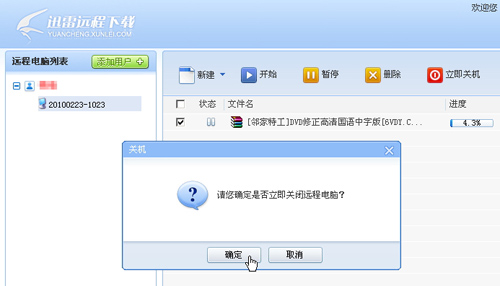
图11 关闭远程电脑
小提示:
如果远程电脑是笔记本电脑,要注意接上电源,以防止中途断电。而且,远程电脑一定要取消睡眠状态,否则有可能会自动进入睡眠状态而使得我们在家无法唤醒它:如果使用Windows Vista/7,可以从“控制面板”中依次进入“硬件和声音”→“电源选项”,在右侧任务窗格中单击“更改计划设置”,在打开窗口中选择“关闭显示器”时间为5分钟、“使用计算机进入睡眠状态”为“从不”,单击“保存更改”按钮;如果使用Windows XP,选择 “开始”→“设置”→“控制面板”,再双击“电源选项”,然后单击“电源使用方案”,将关闭监视器、关闭硬盘和系统待机项全部设置为“从不”。
当然了,我们也可以在远程端来控制资源的下载,包括暂停、删除等操作。另外,远程操作的功能很多,限于篇幅,不能一一赘述,大家可以参考这里。